چگونه از نرمافزار کم حجم و رایگان TrayStatus استفاده کنیم؟
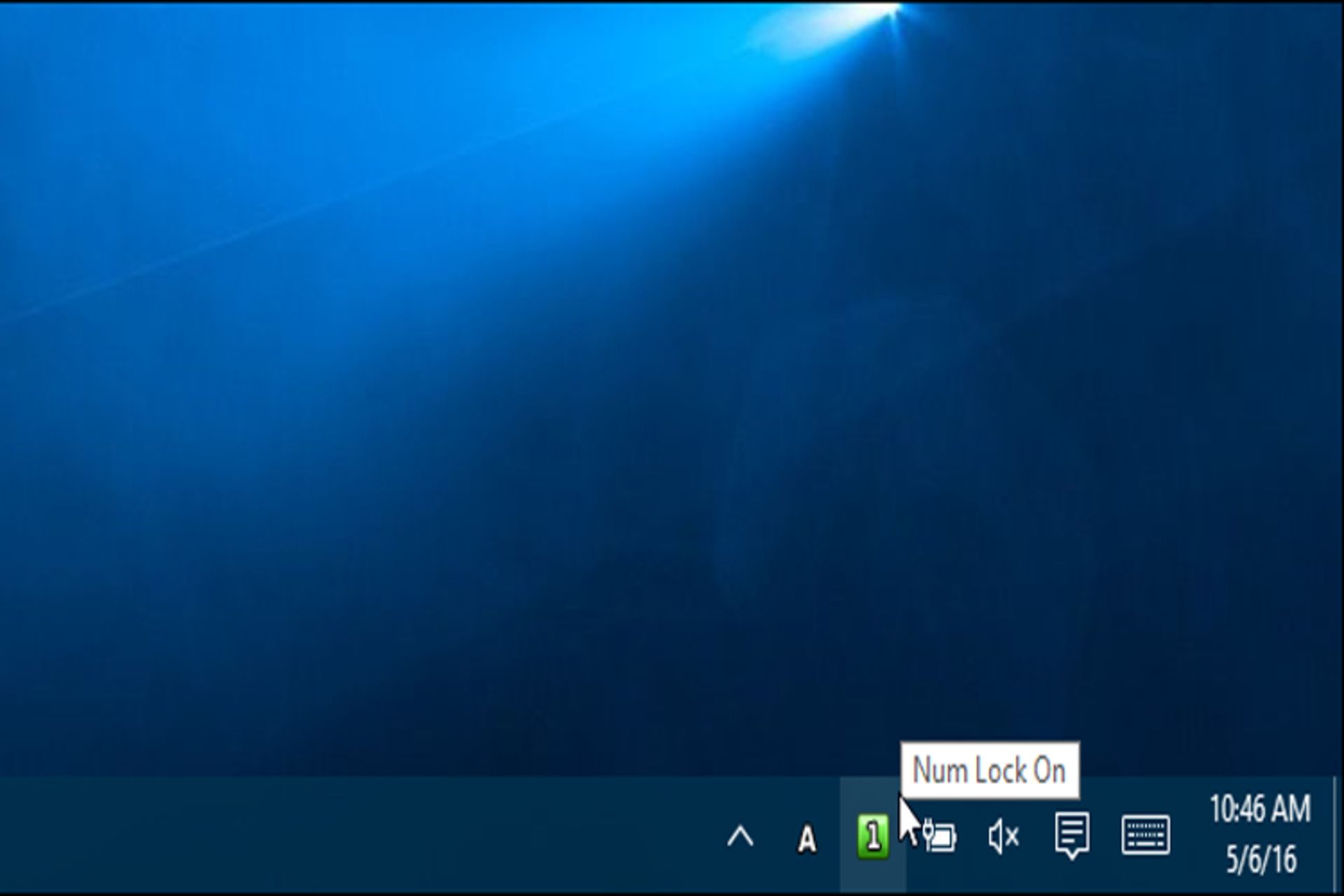
شما میتوانید با استفاده از windows play، صدایی را طراحی کنید تا به هنگام فشرده شدن کلیدهای Caps Lock و Num Lock، پخش شود. در هر حال، اگر این روش شما را گیج و سردرگم میکند، میتوانید نرمافزار کم حجم و رایگان TrayStatus را نصب کنید. این نرمافزار قادر است تا وضعیت فعلی کلیدهای Caps Lock ، Num Lock و همچنین وضعیت سایر کلیدها و حتی وضعیت کنونی هارددیسک را به شما اطلاع میدهد.
کاری که میبایست انجام دهید این است که، ابتدا نرم افزار TrayStatus را دانلود کنید. سپس میتوانید برروی فایل exe، دوبار کلیک کرده و پس از طی کردن مراحل زیر، نرمافزار را نصب نمایید. در حین فرآیند نصب این نرمافزار، از شما سوال میشود که آیا مایلید تا پس از نصب، برنامهی TrayStatus در startup ویندوز قرار گیرد یا خیر؟ اگر بخواهید که این برنامه به صورت اتوماتیک، هنگام بوت شدن ویندوز اجرا شود، گزینهی مورد نظر را انتخاب کرده و برروی “Next” کلیک کنید.
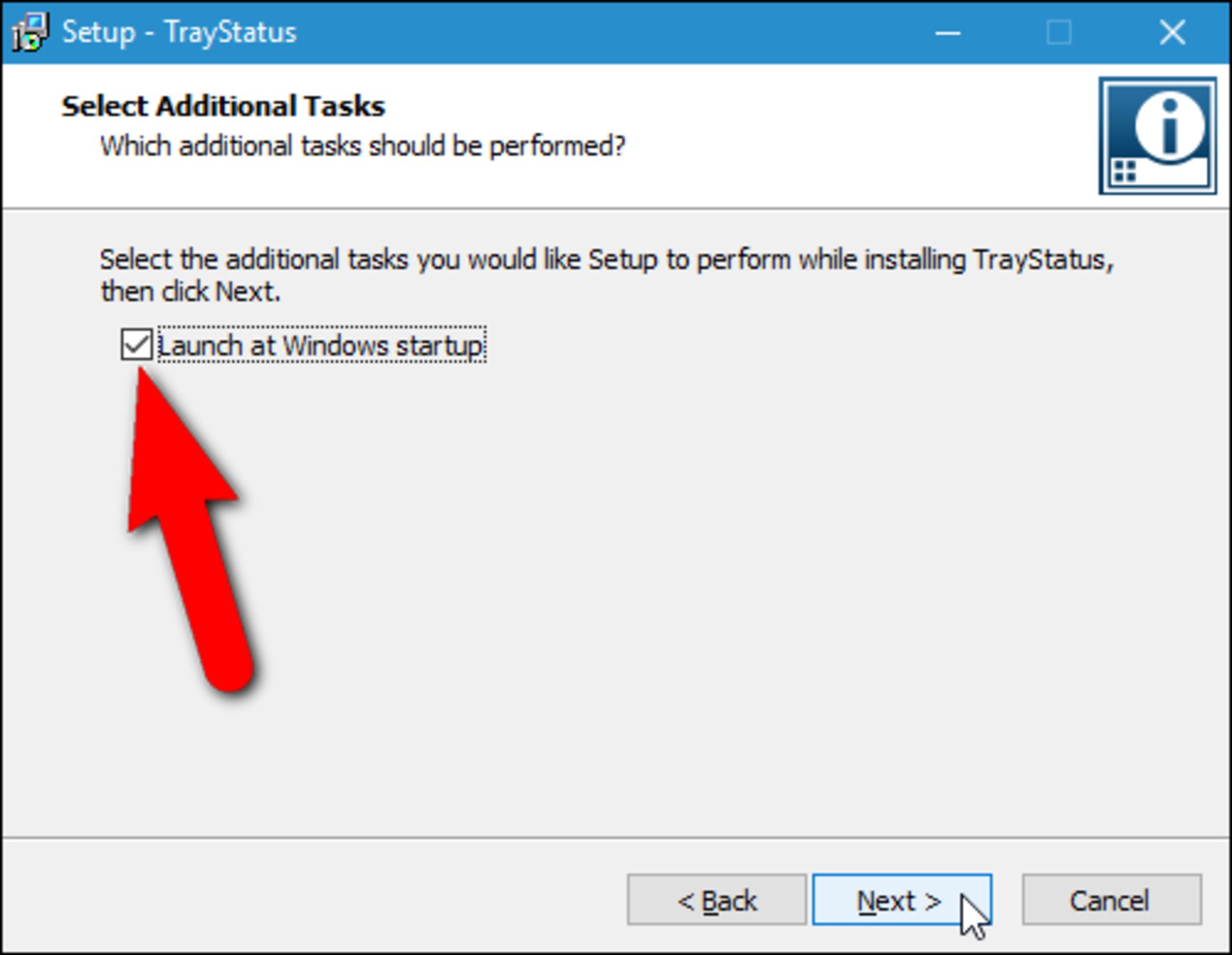
در آخرین صفحهی مربوط به مراحل نصب، دکمهی “Launch Now” را انتخاب کنید تا وقتی شما پنجرهی setup wizard را میبندید، TrayStatus به صورت خودکار اجرا شود. سپس برروی دکمهی “Finish” کلیک کنید.
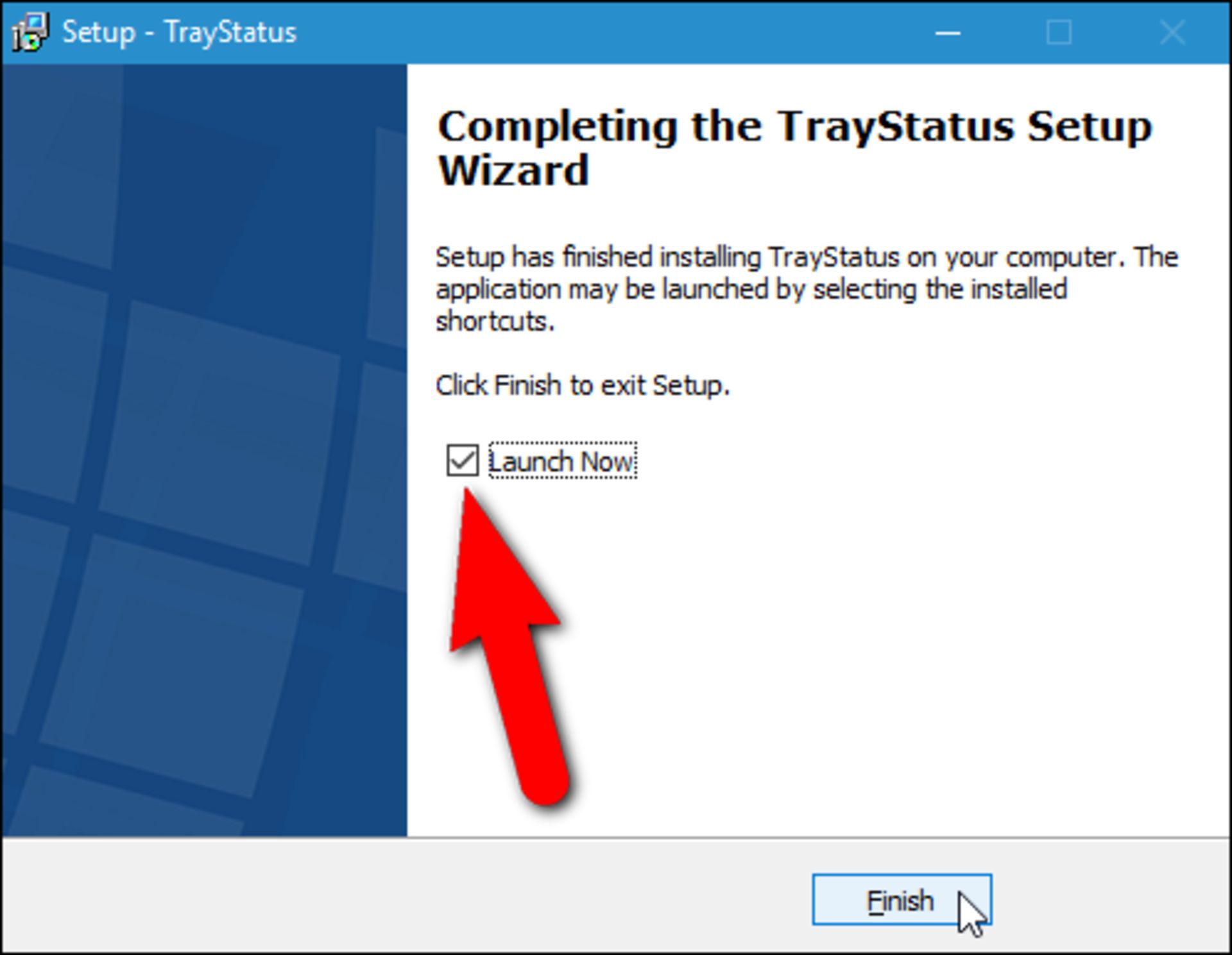
TrayStatus برای هر کلید یک آیکن مجزا قرار میدهد تا شما بتوانید وضعیت هر کلید را بررسی کنید. به صورت پیشفرض، تنها آیکنهای مربوط به Caps Lock و Num Lock در system tray نمایش مییابند. برای اضافه کردن آیکنهای جدید میتوانید در system tray راست کلیک کرده و از منوی نمایش داده شده، گزینهی “TrayStatus Settings” را انتخاب نمایید.
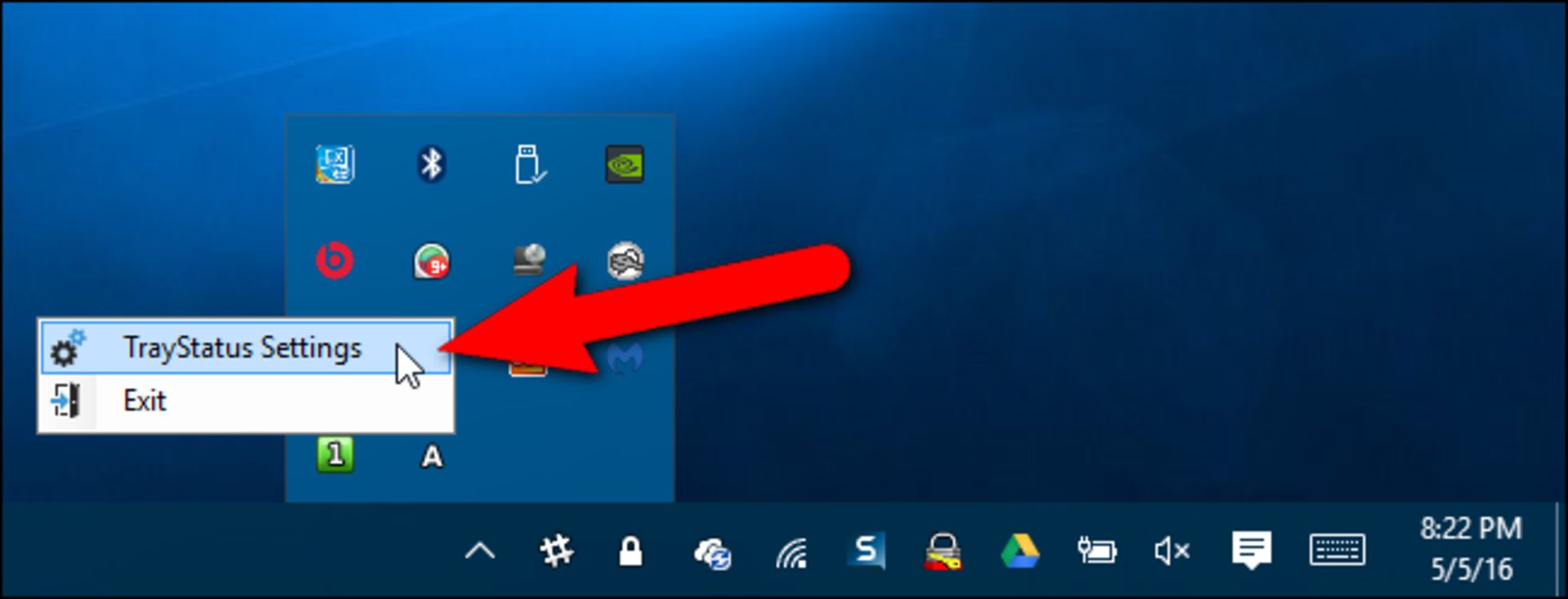
در پنجرهی تنظیمات، اطمینان یابید که سربرگ Options فعال باشد. در سمت راست قسمت مربوط به Options، میتوانید انتخاب کنید که آیا TrayStatus نیز همراه با ویندوز اجرا شود یا خیر.
به منظور اضافه کردن آیکنهای وضعیت جدید، چک باکسهای مربوط به آیکنهایی را که میخواهید در قسمت آیکنهای پیشفرض ببینید، انتخاب نمایید. هر آیکنی که تیک خورده باشد، در system tray نمایش مییابد و وضعیت کلید مورد نظر را در حالت جاری به شما اطلاع میدهد.
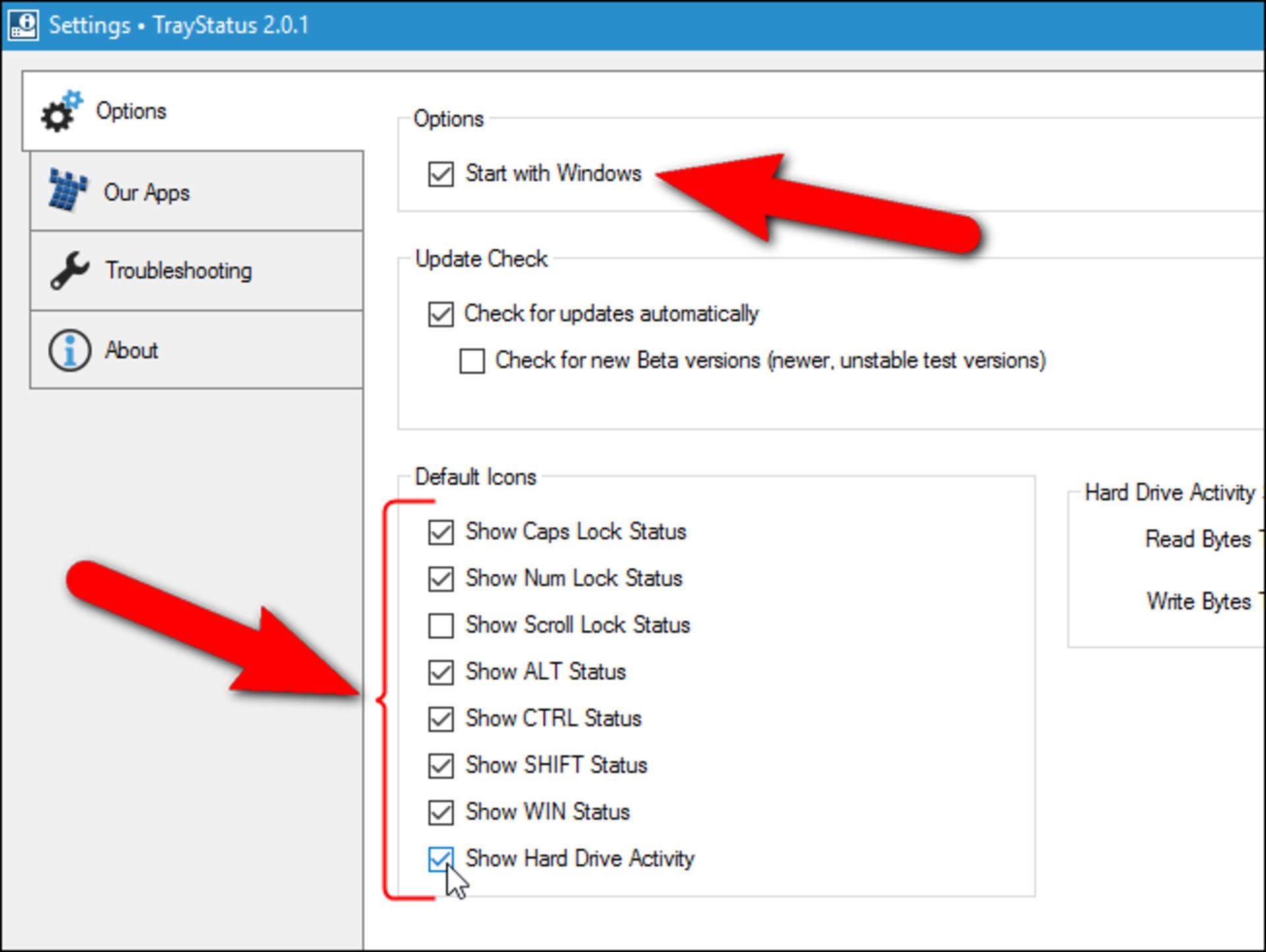
برای تایید تنظیمات مورد نظر خود، کلید “OK” را بزنید و پنجرهی تنظیمات را ببندید.
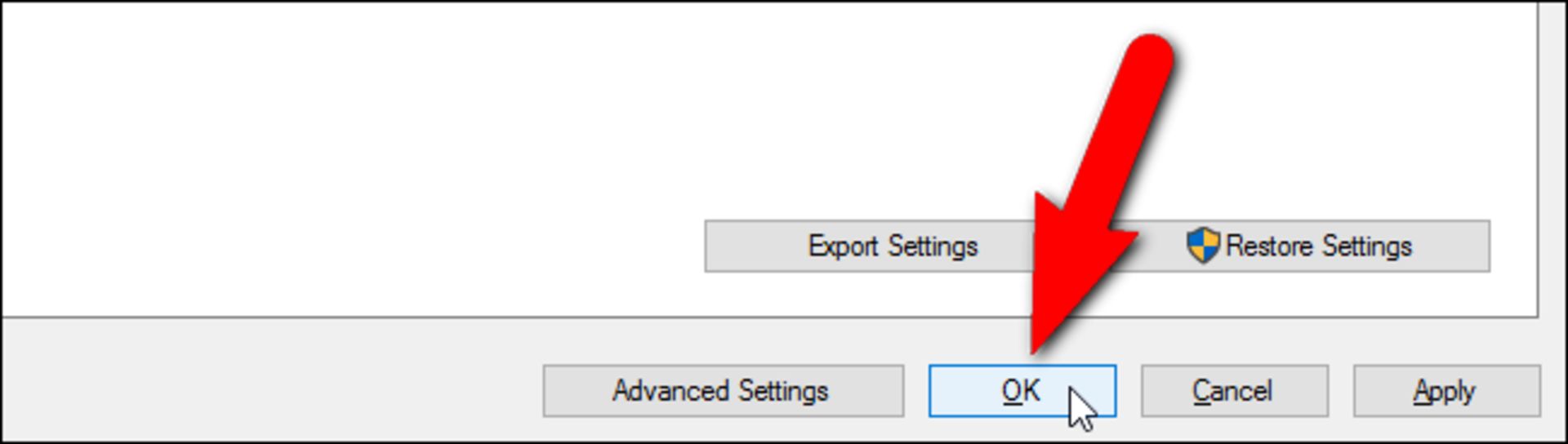
همانگونه که در تصویر زیر نمایش داده شده، آیکنهایی را که به عنوان آیکن پیشفرض در صفحهی تنظیمات انتخاب کردهاید، در system tray نمایش داده شده است.
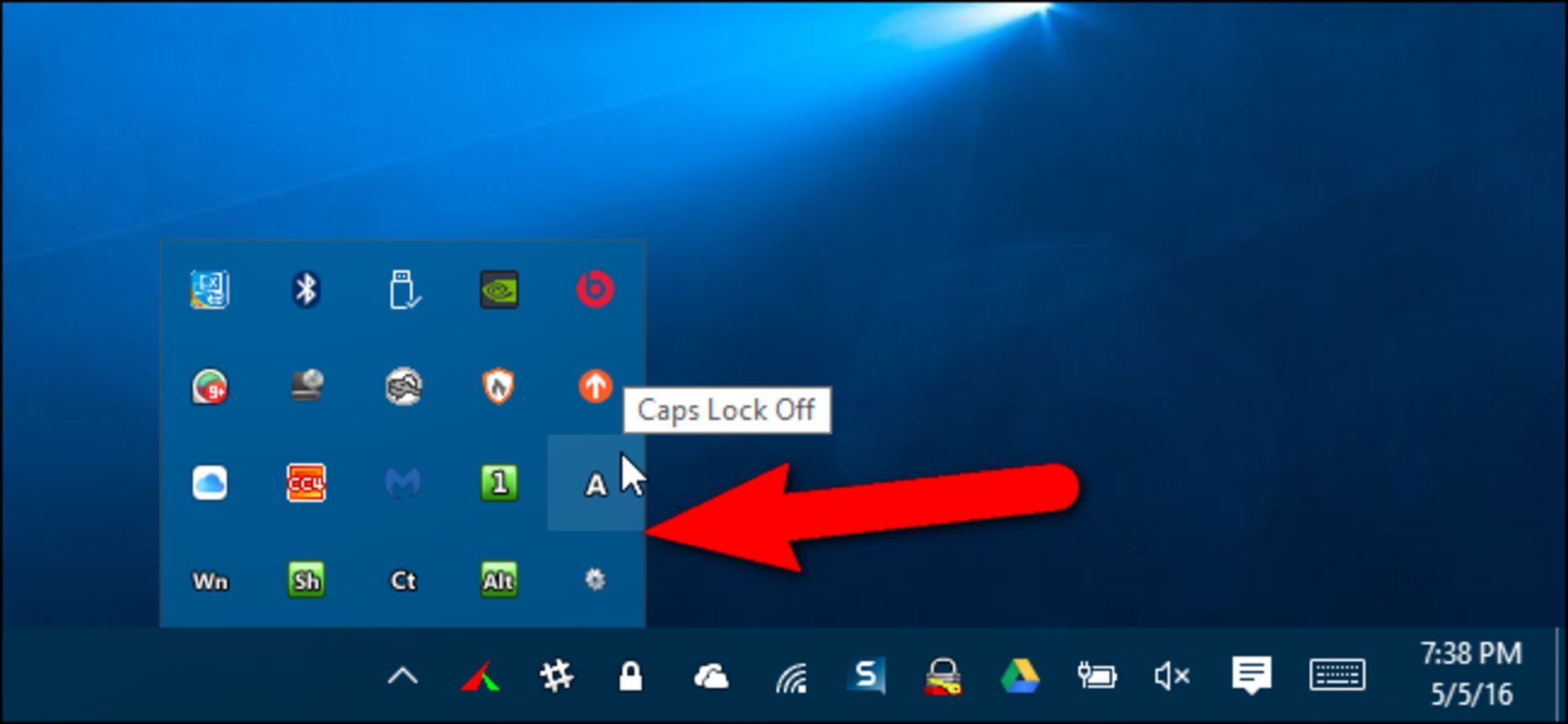
فقط یک مشکل وجود دارد و آن این است که، به صورت پیشفرض، در اغلب کامپیوترها، این آیکنها در قسمت مربوط به system tray نمایش داده میشوند نه در taskbar خودش. بنابراین اگر میخواهید که هر لحظه بتوانید وضعیت آیکنها را ببینید، برروی آنها کلیک کرده و در قسمت taskbar قرارشان دهید. ( توجه کنید که برای هر آیتمی که در صفحهی تنظیمات انتخاب کردهاید، آیکن جداگانهای نمایش داده میشود.)
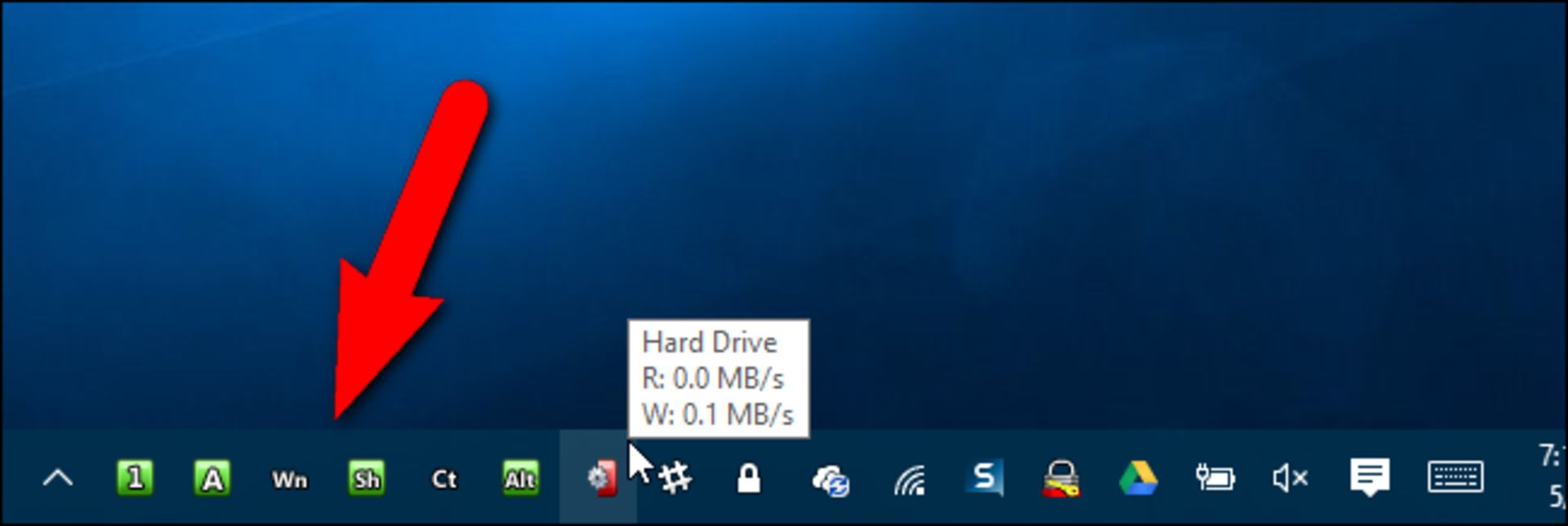
اکنون میتوانید همهی آیکنها را در نوار وظیفه ببینید و وضعیت هارددیسک و هر کدام از کلیدها را تحتکنترل داشته باشید. درمورد هارددیسک میتوان گفت که اگر سیستم در حال خواندن اطلاعات از آن باشد، آیکن سبز رنگی در سمت چپ نوار وظیفه و اگر سیستم در حال نوشتن اطلاعات در هارددیسک باشد، آیکن قرمز رنگی در سمت راست نوار وظیفه نمایش داده خواهد شد. هنگامی که با موس به روی آیکن مربوط به فعالیتهای هارددیسک بروید، سرعت کنونی نوشتن و خواندن اطلاعات در tooltip نمایش داده میشود.
اکنون که قادرید تا وضعیت کلیدهای Shift، Ctrl و Alt را همانند Caps Lock و Num Lock کنترل کنید، ممکن است بخواهید کلیدهای Shift، Ctrl و Alt را به هم متصل کنید. این کار در مواقعی مفید خواهد بود که بخواهید تعداد زیادی فایل را انتخاب کنید یا بخواهید کارهایی را انجام دهید که باید از این کلیدها در آن استفاده نمایید. میتوانید این کلیدها را به هم متصل کنید تا با فشرده شدن یکی از آنها سایرین نیز انتخاب شوند و دیگر نیاز نداشته باشد تا آنها را یکی یکی نگه داشته و کلید بعدی را بزنید.